电脑接喇叭没有声音是什么原因?解决无声问题的方法有哪些?
- 家电维修
- 2025-04-05
- 2
在享受音乐、电影或者游戏时,如果遇到电脑连接喇叭却听不到声音的状况,无疑会让人感到沮丧。电脑声音问题可以由多种原因造成,不过幸运的是,大多数情况下都有明确的解决方法。本文将详细探讨电脑接喇叭无声的可能原因,并给出实用的解决步骤,帮助您快速恢复音效享受。
检查喇叭连接是否正确
确认喇叭的电缆线与电脑连接是否正确。音频输出口错误或电缆线损坏都会导致无声问题。请确保喇叭已经通电,且音量开关处于打开状态。

驱动程序问题
电脑声音无声的问题可能是由于声卡驱动程序出错或已过时引起的。打开“设备管理器”检查声卡设备状态,看看是否有黄色感叹号表示驱动程序问题。
操作步骤:
1.在电脑搜索框输入`设备管理器`并打开。
2.点击展开`声音、视频和游戏控制器`列表。
3.右键点击声卡设备,选择`更新驱动程序软件`。
4.按提示完成驱动更新,重启电脑后检查问题是否解决。

检查声音输出设置
电脑的声音输出设备可能被误设置为其他设备。您可前往电脑的音频设置页面,确认喇叭已被选为默认播放设备。
操作步骤:
1.右键点击电脑右下角的扬声器图标。
2.在弹出菜单中选择`播放设备`。
3.在`播放`标签页中,选择正确的喇叭设备作为默认设备。
4.点击`应用`后`确定`。
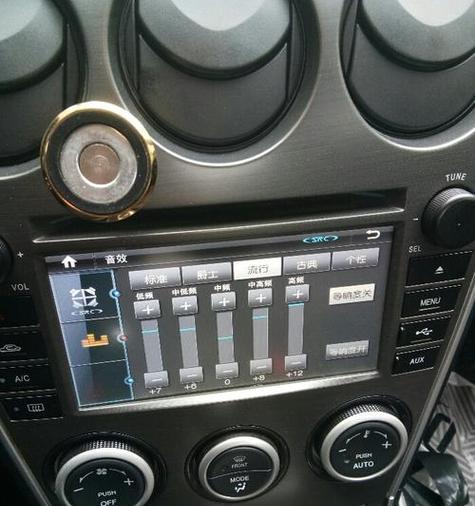
音频服务未运行
有时候,Windows的音频服务可能停止运行,导致声音无声。这时需要检查并启动音频服务。
操作步骤:
1.按下`Windows+R`键打开运行对话框。
2.输入`services.msc`并回车进入服务管理器。
3.在服务列表中找到`WindowsAudio`,确保其启动类型为`自动`,如果服务未运行,右键点击并选择`启动`。
系统权限问题
如果系统权限设置不当,可能会导致某些应用无法播放声音。请检查电脑上的相关权限设置。
操作步骤:
1.打开控制面板。
2.选择`硬件和声音`下的`声音`设置。
3.在播放选项卡中选择喇叭,点击`属性`。
4.切换到`级别`标签页,确保应用有权限播放声音。
硬件故障
如果上述软件层面的检查都没有问题,那么问题可能出在硬件上。尝试更换不同的音频接口或喇叭,以排除硬件故障的可能性。
操作步骤:
1.使用其他音频设备或替换耳机测试电脑声音输出。
2.如果问题依旧,尝试在另一台电脑上测试喇叭。
3.如果喇叭在其他电脑上能正常工作,问题可能出在原电脑的音频输出端口或声卡硬件上。
其他可能的问题解决
音频增强软件冲突:一些音频增强软件可能会影响正常的音频输出。如果安装了这类软件,请尝试暂时禁用或卸载后再试。
操作系统更新:确保电脑操作系统为最新版本,旧版本系统可能有已知的音频bug未修复。
检查病毒和恶意软件:有时病毒或恶意软件会损坏系统文件,从而影响声音输出。运行全面的杀毒扫描可能有助于解决问题。
电脑接喇叭无声问题的排查和解决方法多种多样,一般而言,通过上述步骤的仔细检查和操作,大多数问题都能得到解决。如果在按步骤操作后问题仍未得到解决,可能需要更专业的技术支持。希望本文能为您解决喇叭无声的烦恼,让您的电脑声音系统重涣新生。
版权声明:本文内容由互联网用户自发贡献,该文观点仅代表作者本人。本站仅提供信息存储空间服务,不拥有所有权,不承担相关法律责任。如发现本站有涉嫌抄袭侵权/违法违规的内容, 请发送邮件至 3561739510@qq.com 举报,一经查实,本站将立刻删除。